Wie behebt man, dass der Schutz durch die lokale Sicherheitsautorität in Windows nicht funktioniert?
Problem: Hallo, ich habe von Windows die Empfehlung erhalten, die Funktion Schutz durch lokale Sicherheitsautorität zu aktivieren, was ich mit meinem Administratorkonto getan habe. Ich habe meinen PC neu gestartet und die Meldung erhalten, dass der Schutz der lokalen Sicherheitsautorität ausgeschaltet ist, obwohl der Schalter anzeigt, dass er eingeschaltet ist – ich erhalte ständig Warnungen. Was ist hier los?
Akzeptierte Antwort
Das Betriebssystem Windows ist mit Sicherheitsfunktionen ausgestattet, die die Benutzer vor verschiedenen Bedrohungen im Internet schützen. Zu diesen Funktionen gehören die Benutzerkontensteuerung, die Windows Defender Firewall und die BitLocker-Laufwerkverschlüsselung. Die Funktionen sollen die Vertraulichkeit, Integrität und Verfügbarkeit von Benutzerdaten gewährleisten und gleichzeitig das System vor bösartigen Aktivitäten schützen.
Eine der wichtigsten Sicherheitsfunktionen in Windows ist die lokale Sicherheitsautorität (LSA). Sie ist für die Durchsetzung lokaler Sicherheitsrichtlinien und die Authentifizierung auf dem System verantwortlich. Sie verwaltet die SAM-Datenbank (Sicherheitskontenmanager), in der Informationen zu Benutzerkonten und Kennwörtern gespeichert werden. Die LSA verarbeitet auch Ereignisse und Warnungen von Sicherheitssoftware und setzt lokale Sicherheitsrichtlinien durch.
Einige Benutzer haben jedoch von Problemen mit der LSA auf ihren Geräten berichtet. Obwohl sie diese Funktion aktiviert haben, erhalten sie weiterhin Warnungen, dass der „Schutz der lokalen Sicherheitsautorität deaktiviert ist“. Auch wenn der Schalter für diese Funktion auf „Ein“ steht, bleibt die Meldung bestehen. Sie lautet wie folgt:
Der Schutz durch die lokalen Sicherheitsautorität ist deaktiviert. Ihr Gerät ist möglicherweise anfällig.
Es ist nicht verwunderlich, dass die Meldung viele Benutzer beunruhigt, vor allem wenn Windows selbst darauf hinweist, dass ihr Gerät anfällig für Infektionen und Cyberangriffe ist.
Dass der Schutz durch die lokale Sicherheitsautorität nicht funktioniert, kann verschiedene Gründe haben, z.B. wegen einer beschädigten Systemdatei oder einer Antivirensoftware eines Drittanbieters, die den LSA-Dienst blockiert. Hierzu kann man verschiedene Schritte unternehmen, z.B. das Durchführen einer Systemüberprüfung, die die beschädigten Dateien erkennt und repariert.
Es gibt noch einige andere Lösungen, die Sie ausprobieren können, aber bedenken Sie, dass jedes System anders ist und mit unterschiedlicher Hardware und Software arbeitet, sodass es keine Universallösung gibt. Gehen Sie die unten aufgeführten Schritte zur Fehlerbehebung der Reihe nach durch und prüfen Sie, welche Lösung für Sie die Richtige ist. Für eine schnellere Lösung empfehlen wir die Verwendung von FortectMac Washing Machine X9 – einem PC-Reparaturtool, das beschädigte Dateien automatisch durch neue ersetzt.
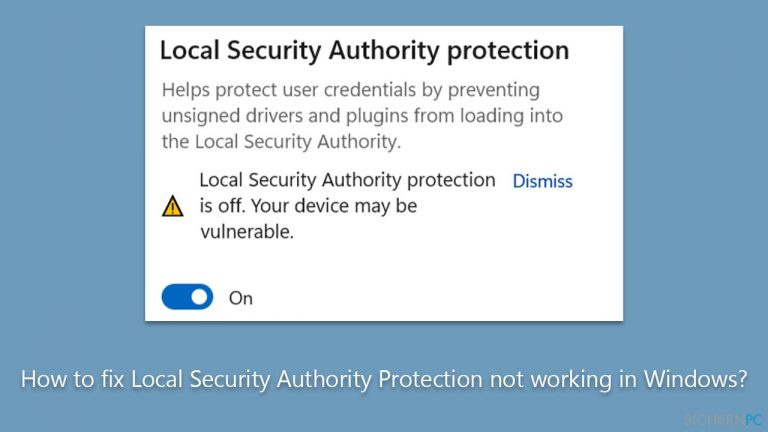
Lösung 1. Überprüfen Sie, ob Dateien beschädigt sind
Um die Integrität der Systemdateien sicherzustellen, können Sie ihre Überprüfung mit Befehlen für die Eingabeaufforderung veranlassen:
- Geben Sie cmd in die Windows-Suche ein.
- Klicken Sie mit der rechten Maustaste auf das Suchergebnis Eingabeaufforderung und wählen Sie Als Administrator ausführen.
- Die Benutzerkontensteuerung wird Sie fragen, ob Sie die Änderungen zulassen möchten – klicken Sie auf Ja.
- Fügen Sie den folgenden Befehl in das neue Fenster ein:
sfc /scannow - Drücken Sie auf Enter und warten Sie auf den Abschluss der Überprüfung.
- Führen Sie anschließend die folgenden Befehlszeilen aus und drücken Sie nach jeder Befehlszeile auf Enter:
DISM /Online /Cleanup-Image /CheckHealth
DISM /Online /Cleanup-Image /ScanHealth
DISM /Online /Cleanup-Image /RestoreHealth - Starten Sie den PC neu.
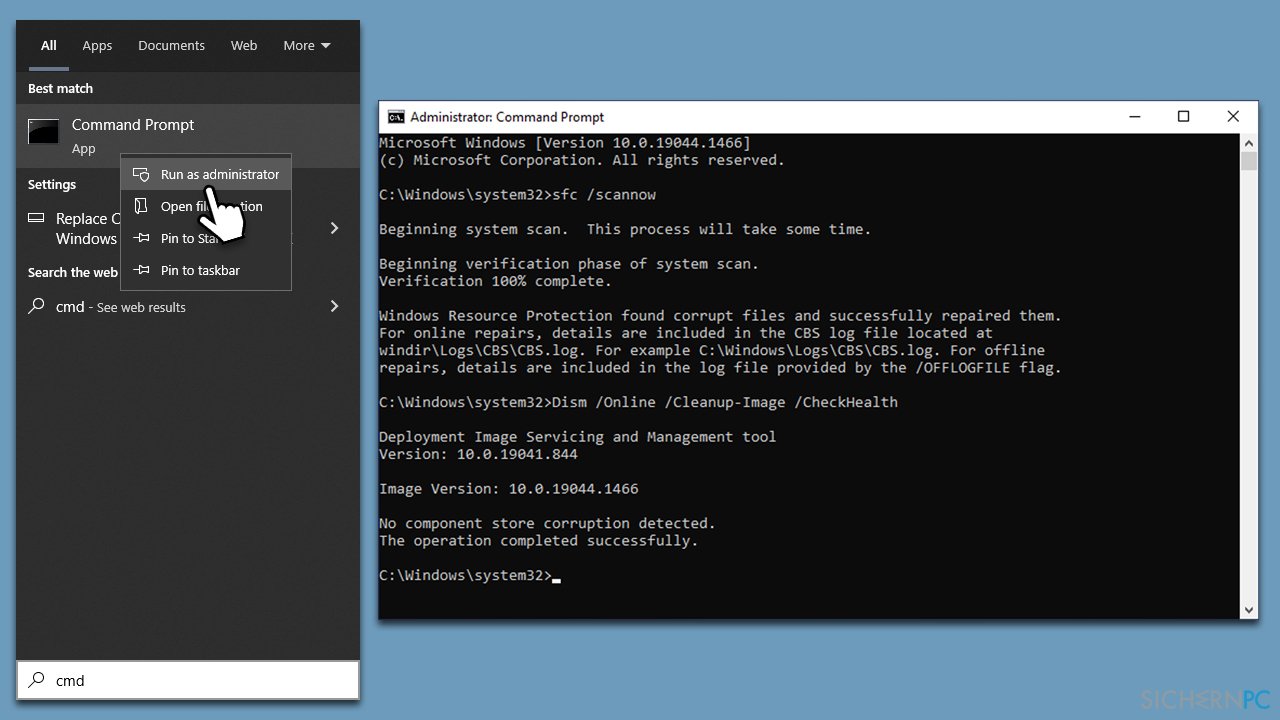
Lösung 2. Aktivieren Sie den Schutz durch die lokale Sicherheitsautorität über die Registry
Wenn Sie die LSA nicht ordnungsgemäß über die Windows-Einstellungen aktivieren können, können Sie versuchen, dies über den Registrierungs-Editor zu veranlassen. Stellen Sie sicher, dass Sie ein Backup der Registry erstellen, bevor Sie Änderungen vornehmen.
- Geben Sie regedit in die Windows-Suche ein und drücken Sie auf Enter.
- Wenn die Benutzerkontensteuerung auftaucht, klicken Sie auf Ja.
- Klicken Sie auf Datei > Exportieren.
- Wählen Sie unter Exportbereich die Option Alles und speichern Sie das Backup im gewünschten Speicherort.
- Navigieren Sie im Registrierungs-Editor nun zum folgenden Pfad:
Computer\HKEY_LOCAL_MACHINE\SYSTEM\CurrentControlSet\Control\Lsa - Klicken Sie rechts im Fenster doppelt auf den Eintrag RunAsPPL.
- Ändern Sie den Wert auf 1 und klicken Sie auf OK.
- Starten Sie das System zum Abschluss neu.
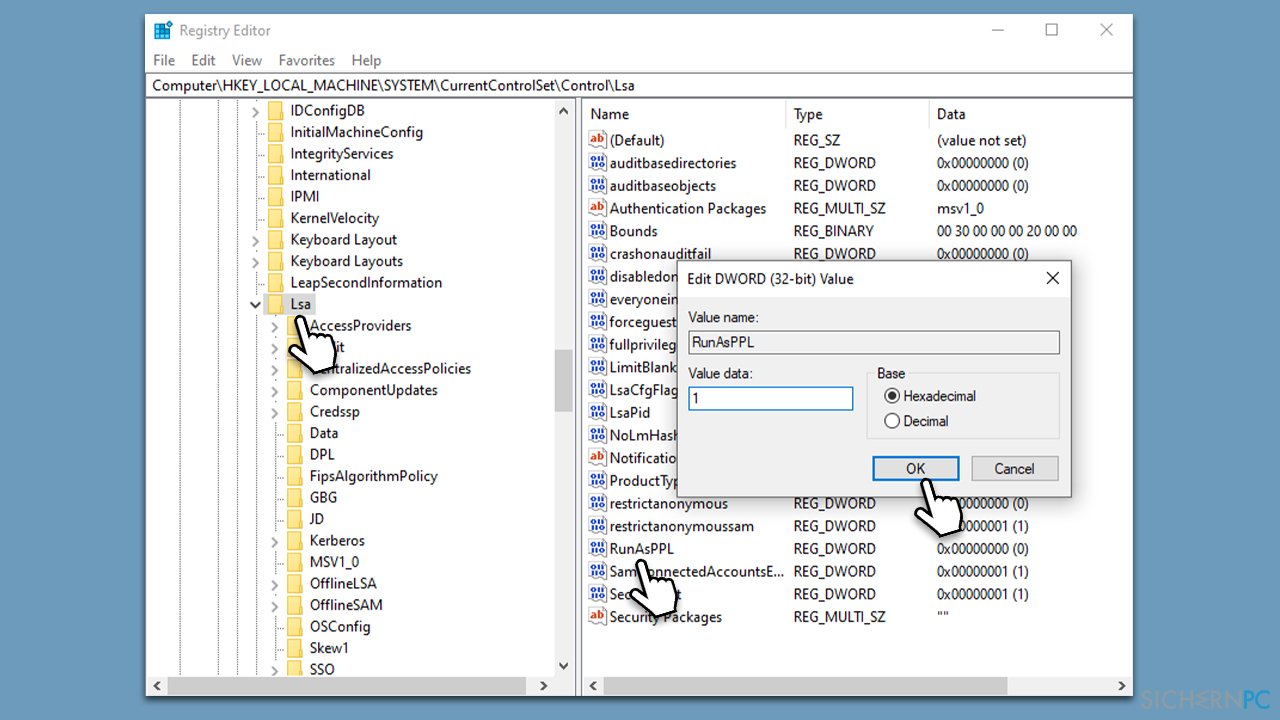
Lösung 3. Aktivieren Sie die Sicherheitsfunktion über die PowerShell
- Geben Sie PowerShell in die Windows-Suche ein.
- Klicken Sie mit der rechten Maustaste auf das Suchresultat und wählen Sie Als Administrator ausführen.
- Wenn die Benutzerkontensteuerung erscheint, klicken Sie auf Ja.
- Kopieren und fügen Sie die folgenden Befehle in die PowerShell ein und drücken Sie nach jedem Befehl auf Enter:
reg add HKLM\SYSTEM\CurrentControlSet\Control\Lsa /v RunAsPPL /t REG_DWORD /d 2 /f
reg add HKLM\SYSTEM\CurrentControlSet\Control\Lsa /v RunAsPPLBoot /t REG_DWORD /d 2 /f - Sobald beide dieser Befehle ausgeführt worden sind, können Sie die PowerShell schließen und das System neu starten.
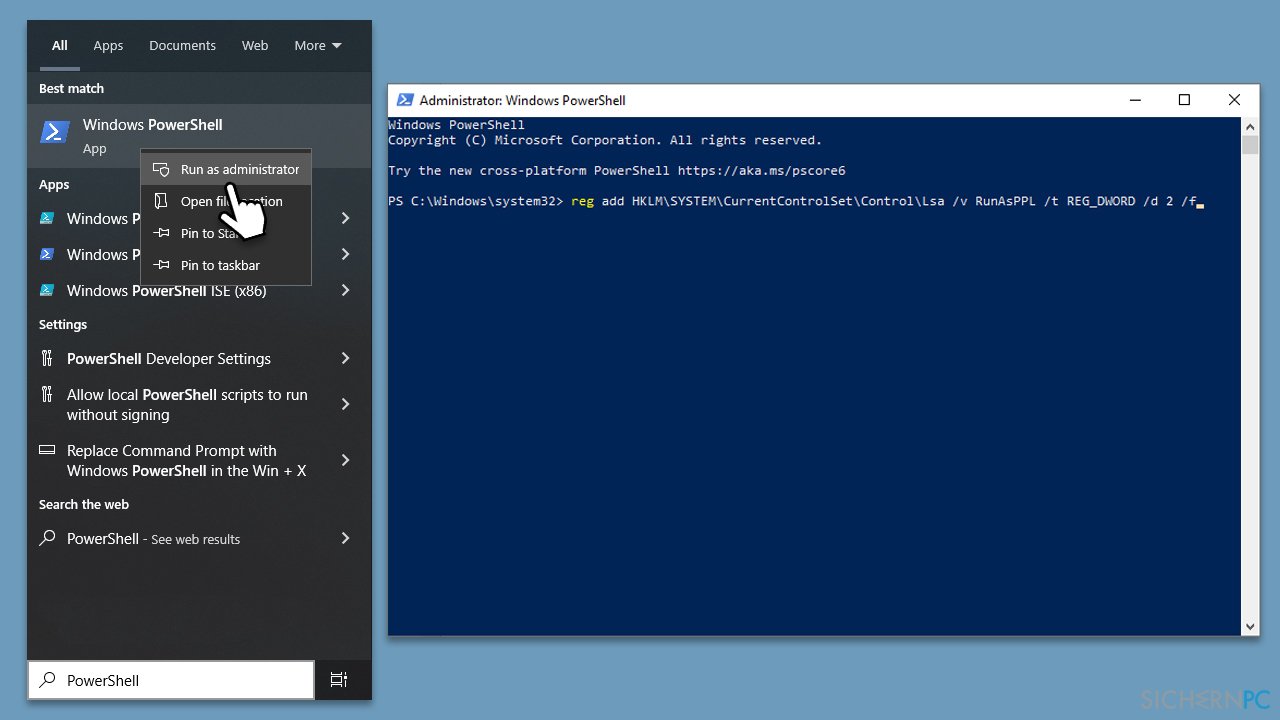
Lösung 4. Verwenden Sie die Gruppenrichtlinie
- Geben Sie Gruppenrichtlinie in die Windows-Suche ein und drücken Sie auf Enter.
- Navigieren Sie zum folgenden Pfad:
Richtlinie für Lokaler Computer > Computerkonfiguration > Administrative Vorlagen > System > Lokale Sicherheitsautorität - Klicken Sie rechts im Fenster auf Konfiguriert LSASS für die Ausführung als geschützter Prozess und wählen Sie Bearbeiten.
- Wählen Sie Aktiviert.
- Selektieren Sie außerdem unter Optionen die Option Mit UEFI-Sperre aktiviert, klicken Sie dann auf Übernehmen und OK.
- Starten Sie den Computer neu.
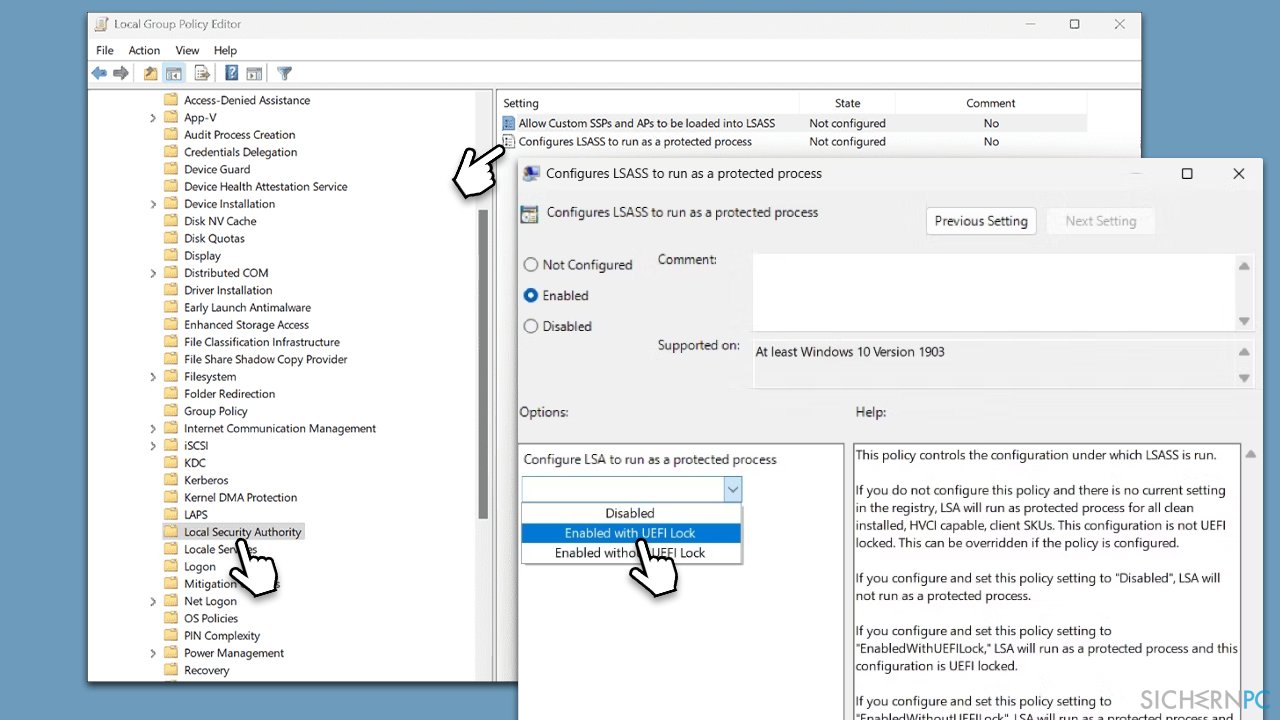
Weitere Lösungen
Vergewissern Sie sich, dass Ihr Windows auf dem neuesten Stand ist, ebenso wie Ihre Sicherheitssoftware. Wenn Sie eine Sicherheitsanwendung von einem Drittanbieter nutzen, sollten Sie diese ebenfalls aktualisieren. Außerdem kann die LSA manchmal von einer Anti-Malware blockiert werden. Es empfiehlt sich in diesem Falle die Anwendung vorübergehend zu deaktivieren oder zu deinstallieren, um zu sehen, ob das Problem mit dem nicht funktionierenden Schutz der lokalen Sicherheitsautorität behoben wird.
Reparieren Sie die Fehler automatisch
Das Team von sichernpc.de gibt sein Bestes, um Nutzern zu helfen die beste Lösung für das Beseitigen ihrer Fehler zu finden. Wenn Sie sich nicht mit manuellen Reparaturmethoden abmühen möchten, benutzen Sie bitte eine Software, die dies automatisch für Sie erledigt. Alle empfohlenen Produkte wurden durch unsere Fachleute geprüft und für wirksam anerkannt. Die Tools, die Sie für Ihren Fehler verwenden können, sind im Folgenden aufgelistet:
Schützen Sie Ihre Privatsphäre im Internet mit einem VPN-Client
Ein VPN ist essentiell, wenn man seine Privatsphäre schützen möchte. Online-Tracker wie Cookies werden nicht nur von sozialen Medien und anderen Webseiten genutzt, sondern auch vom Internetanbieter und der Regierung. Selbst wenn man die sichersten Einstellungen im Webbrowser verwendet, kann man immer noch über Apps, die mit dem Internet verbunden sind, verfolgt werden. Außerdem sind datenschutzfreundliche Browser wie Tor aufgrund der verminderten Verbindungsgeschwindigkeiten keine optimale Wahl. Die beste Lösung für eine ultimative Privatsphäre ist Private Internet Access – bleiben Sie online anonym und sicher.
Datenrettungstools können permanenten Datenverlust verhindern
Datenrettungssoftware ist eine der möglichen Optionen zur Wiederherstellung von Dateien. Wenn Sie eine Datei löschen, löst sie sich nicht plötzlich in Luft auf – sie bleibt so lange auf dem System bestehen, bis sie von neuen Daten überschrieben wird. Data Recovery Pro ist eine Wiederherstellungssoftware, die nach funktionierenden Kopien von gelöschten Dateien auf der Festplatte sucht. Mit diesem Tool können Sie den Verlust von wertvollen Dokumenten, Schularbeiten, persönlichen Bildern und anderen wichtigen Dateien verhindern.



Weitere Informationen zum Problem: "Wie behebt man, dass der Schutz durch die lokale Sicherheitsautorität in Windows nicht funktioniert?"
Du musst angemeldet sein, um einen Kommentar abzugeben.